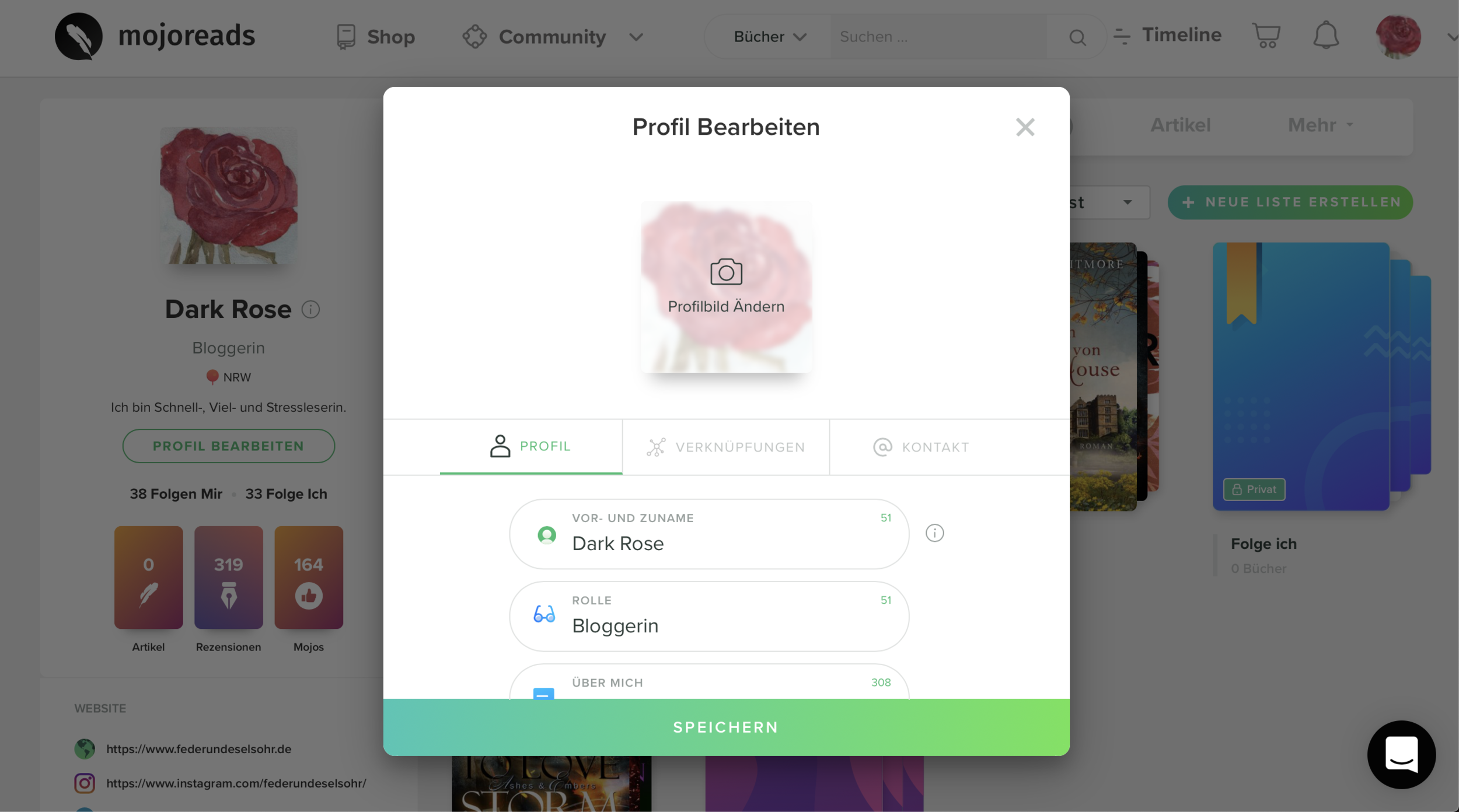Wie funktioniert "Mojoreads"?
Viele von euch haben sich bereits an mich gewandt und gefragt, wie denn die Seite „Mojoreads“ genau funktioniert, ob man wirklich jedes Buch bekommt und noch einiges weiteres.
Hier bekommt ihr jetzt die Antworten auf eure Fragen gebündelt.
Ich hoffe, ich habe nichts vergessen. Falls doch, meldet euch bitte bei mir und ich ergänze dann den Beitrag.
Vorneweg noch ein Hinweis: Das Team von Mojoreads ist wirklich sehr hilfsbereit. Wenn ihr Probleme habt, könnt ihr euch über das Hilfethema oder über den Hilfe-Chat an das Team wenden. Sie antworten immer sehr schnell und sind wirklich total nett! Also traut euch ruhig!
Achtung: Das Mojoreads-Team hat mittlerweile die Creditvergabe geändert. Ab sofort werden keine Credits mehr für Rezensionen oder Moos vergeben, nur noch für Affiliates.
Die Anleitung funktioniert nach wie vor, allerdings werden nach dem Erschöpfen der initialen Limits diese nicht mehr hochgesetzt.
Also - wie funktioniert Mojoreads?
Hier kommt nun die Schritt für Schritt Anleitung:
Falls ihr möchtet, könnt ihr euch gern über diesen Link anmelden, dann bekomme ich Bonus-Credits, weil ich euch geworben habe. Sollte der Link nicht funktionieren, sagt mir einfach kurz Bescheid und ich kümmere mich darum.
Wenn ihr noch nicht Mitglied seid, sieht die Startseite von Mojoreads so aus. Es ist selbsterklärend, wie ihr euch anmelden könnt, aber hier seht ihr es trotzdem.
Habt ihr euch dann registriert, sieht eure Startseite so aus. Von dieser Seite aus könnt ihr fast alles erledigen.
Euer Profil findet ihr rechts oben:
Klickt ihr darauf wird ein Menü ausgeklappt. Dort könnt ihr euch euer Profil ansehen, oder eure Credit-Übersicht und noch so einiges anderes. Ich fange mit dem Profil an:
Dazu klickt ihr einfach auf euren Namen
Dann landet ihr auf eurem Profil. Das sieht dann so aus:
Hier könnt ihr euer Profil bearbeiten, indem ihr auf den entsprechenden Button drückt.
Dort könnt ihr Informationen über euch eingeben oder eure Social Media Seiten und / oder Webseite ergänzen.
Auf eurer Profilseite könnt ihr eure Rezensionen ansehen, oder auf Kommentare antworten. Dazu klickt ihr auf den Reiter “Rezensionen”.
Anschließend seht ihr alle eure Rezensionen.
Wie ihr seht steht unter einigen Rezensionen bei mir “Wows”, das sind quasi die “Likes” bei Mojoreads.
Die Kommentare findet ihr rechts daneben.
Ihr könnt auch eure Mojos von eurer Profilseite aus einsehen. “Mojos” sind Kurzmeinungen mit maximal 200 Zeichen.
Habt ihr euer Profil zu eurer Zufriedenheit ausgefüllt, könnt ihr euren Credits-Stand überprüfen. Das geht von jeder Seite aus, indem ihr einfach wieder oben rechts auf euer Icon klickt. Ich zeige es euch wieder von der Startseite aus.
Klickt ihr auf die Credits, öffnet sich die Übersichtsseite. Hier sehr ihr, wie viele Credits ihr wofür bekommt. Es gibt ein paar Aufgaben, die ihr Erfüllen könnt, um weitere Credits zu bekommen.
Ihr bekommt 11 Credits für jedes Mojo, also jede Kurzmeinung. UPDATE: Ab sofort gibt es „nur noch“ 5 Credits für jedes Mojo.
25 Credits für jede Rezension - bis ihr euer Limit erreicht habt.
Und einen weiteren Credit pro Bewertung, das ist bei der Rezension mit drin.
Das Support-Team könnt ihr entweder über den Chat erreichen - den findet ihr immer rechts unten
Oder über das Support-Forum. Dazu klickt ihr oben auf den Reiter “Community”.
Und dann auf “Gruppen”.
Dort scrollt ihr dann Abwärts bis ihr die Support-Gruppe erreicht habt.
Im Support-Forum findet ihr jede Menge Fragen, die andere Nutzer an das Team gerichtet haben. Ihr könnt euch entweder an so einen Beitrag dranhängen, oder ein neues Thema erstellen.
Das Glocken-Symbol zeigt euch eure Nachrichten an, das können neue Follower sein, oder auch Benachrichtigungen über neu erworbene Credits.
In der Timeline findet ihr eure letzten Aktivitäten und die Aktivitäten derer, denen ihr folgt.
Möchtet ihr nun ein Buch rezensieren, dann klickt ihr zunächst oben in die Suchleiste.
Dort tippt ihr den Buchtitel ein. Ihr findet beinahe alle Bücher bei Mojoreads, außer Selfpublisher und reine eBook-Veröffentlichungen. Ein Beispiel: Bücher, die bei epubli erschienen sind, findet ihr, Bücher, die ausschließlich als 0,99€ eBooks auf Amazon zu kaufen sind, findet ihr dagegen nicht.
Anschließend tauchen die Treffer auf, aus denen ihr den gewünschten Titel auswählt.
Um nun die Rezension zu veröffentlichen, scrollt ihr ganz nach unten
Dort findet ihr den Button “Rezension schreiben”
Dann tippt ihr eure Rezension ein und gebt eure Sternebewertung ab.
Anschließend klickt ihr auf “Posten”.
Ich gebe immer hinterher das Mojo ab, also die Kurzbewertung, ihr könnt das aber auch andersrum machen, das ist ganz euch überlassen.
Um ein Mojo zu geben scrollt ihr bis zum Button “Mojo geben” und klickt darauf.
Dann tippt ihr euer Mojo ein, ihr habt dafür 200 Zeichen zur Verfügung.
Anschließend klickt ihr wieder auf “Posten”.
Damit habt ihr dann die maximale Anzahl an Credits für das Buch bekommen. Dass ihr sie wirklich bekommen habt, seht ihr oben bei dem Glockensymbol. Klickt ihr darauf seht ihr die Credits, die ihr eben bekommen habt.
Eure Credits könnt ihr gegen Bücher eintauschen. Ihr könnt also für die Credits ein Buch kaufen. Ich persönlich hole mir am liebsten Print Exemplare, da eBooks nicht mit eReadern gelesen werden können, sondern nur mit einem in die Seite integrierten Web-Reader.
Ein Credit ist 1 Cent wert. Wenn ihr euch also zum Beispiel ein Buch für 12,90€ kaufen wollt, braucht ihr 1290 Credits dafür. Allerdings müsst ihr immer 1 Credit mehr auf eurem Konto haben, als das Buch kostet, in dem Fall also 1291 Credits.
Wie läuft das ab? Ganz einfach!
Zuerst sucht ihr euch über die Suchleiste ein Buch und das Format aus:
Auf der Buchseite seht ihr nochmal den Preis und klickt auf “für € XY kaufen”
Möchtet ihr ein Buch nicht direkt kaufen, aber für später speichern, klickt ihr auf “markieren”
Ich speichere das Buch immer unter “lesen will”. Habt ihr das angeklickt sieht steht dort, wo eben noch “markieren” stand dann “lesen will”.
Aber zurück zur Einlösung der Credits. Habt ihr auf den Button “Für € XY kaufen” geklickt werdet ihr weitergeleitet zum Kaufabschluss. Hier ist müsst ihr darauf achten, eure Adresse einzugeben bzw. wenn ihr das bereits getan habt auch anzuklicken, vorher könnt ihr die Credits nämlich nicht einsetzen.
Habt ihr also eure Adresse angeklickt, könnt ihr entscheiden, ob ihr das Buch gegen Geld oder Credits kaufen wollt. In diesem Fall möchte ich Credits ausgeben, also klicke ich auf “1290 Credits einlösen”.
Habt ihr darauf geklickt, bekommt ihr eine Bestätigung.
Zeitgleich bekommt ihr zwei Emails von Mojoreads. Einmal die Bestellbestätigung
Und einmal die Rechnung.
Damit ist die Bestellung abgeschlossen. Und ja: ihr bekommt die Bücher wirklich. Je nachdem ob es ein Print-on-Demand Buch oder ein “normales”, lieferbares Buch ist unterscheidet sich die Lieferzeit. Aber meistens bekommt ihr das Buch innerhalb von einer Woche.
Ihr bekommt aber noch eine Versandbestätigung, sobald das Buch unterwegs ist.
Ich habe schon einige Bücher für Credits gekauft, kann euch also aus Erfahrung sagen, dass ihr die Bücher wirklich bekommt.
Wenn ihr Mojoreads über euer Handy benutzen möchtet, geht das ausschließlich über die App. Die findet ihr im jeweiligen App Store.
Wenn ihr noch nicht registriert seit, sieht euer Startbildschirm so aus:
Zum registrieren klickt ihr auf “Anmelden”
Dann gebt ihr eure Daten ein und klickt auf wieder auf “Anmelden”
Habt ihr die Registrierung abgeschlossen und bestätigt sieht euer Startbildschirm in Zukunft so aus:
In der App findet ihr euer Profil ganz rechts.
Klickt ihr darauf öffnet sich eure Profilseite.
Eure Bibliothek links daneben.
Und eure Timeline links neben der Bibliothek.
Einen Nachteil hat die iOS-App für iPhone allerdings: einkaufen also auch Credits einlösen klappt damit nicht. Das liegt daran, dass Apple Käufe nur über In-App-Käufe erlaubt und dafür dann wieder Provision kassiert.
Alles andere geht mit der App aber. Möchtet ihr die App nutzen, müsstet ihr eure Credits dann auf dem PC oder im Browser auf dem Tablet einlösen.
So das war es jetzt auch schon mit der Anleitung zu Mojoreads. Sollten noch Fragen offen geblieben sein, meldet euch bei mir und ich ergänze den Beitrag.
Ich hoffe, ihr werdet an der Seite genauso viel Freude haben, wie ich!